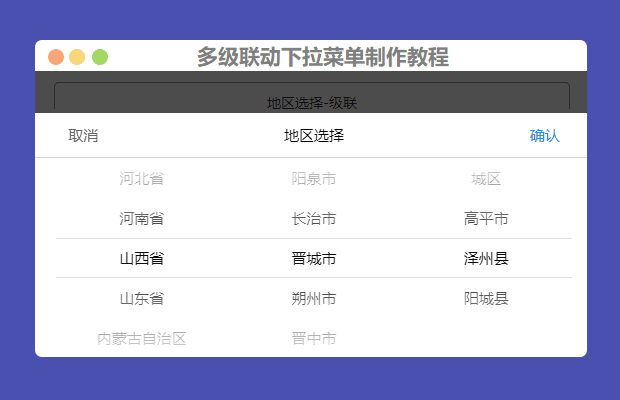
上周我们分享了两种Excel联想式下拉菜单制作教程,均是通过公式来完成。其实也可以通过VBA的方式实现,不过我推荐大家还是重点学习掌握公式法,能用公式解决的问题还是不必要使用VBA了。
今天我们继续进一步分享大家经常会提问到表哥的一个问题:
如何制作多级联动式下拉菜单?
先看最终的效果动图:
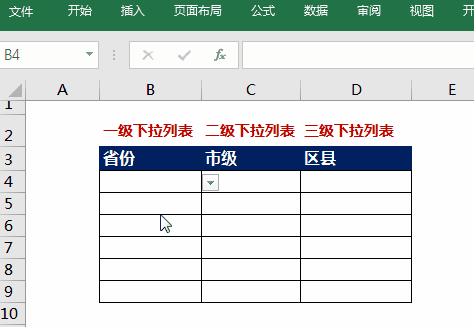
省市区三级下拉菜单是不是非常熟悉?下面我们来分享超简单的制作方法。
01
根据数据源创建名称
首先按照自己喜欢的方式整理全国各省份的数据源,例如下面这样:
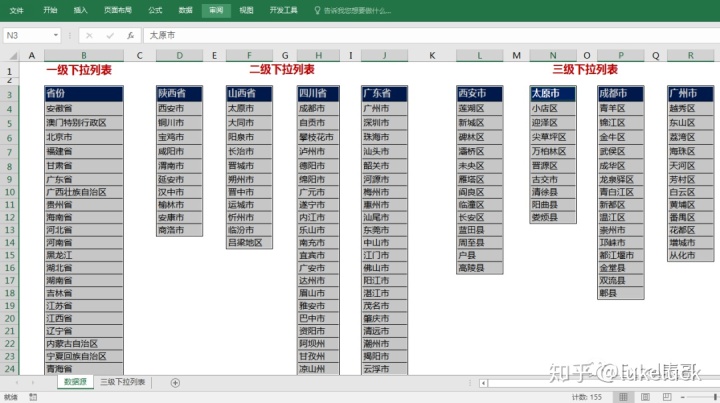
注:由于数据较多,此处仅展示了陕西、山西、四川、广东四个省城市及省会区县列表。
接下来是非常关键的一步,根据所选内容创建名称。由于需要连续多步操作,此处通过动图来演示:
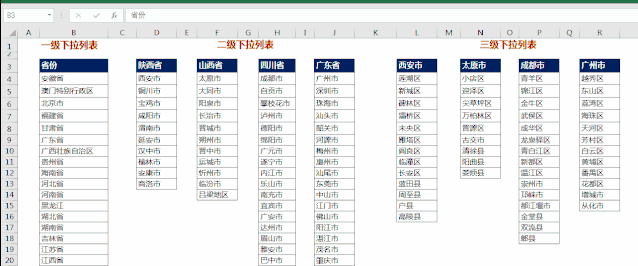
快速选中当前内容的快捷键:Ctrl+Shift+↓
快速定位已选区域中常量快捷键:Ctrl+G
02
设置数据有效性公式
选中需要设置数据下拉列表的区域,如举例中的B3:B10,按照下图设置一级下拉列表的数据有效性。
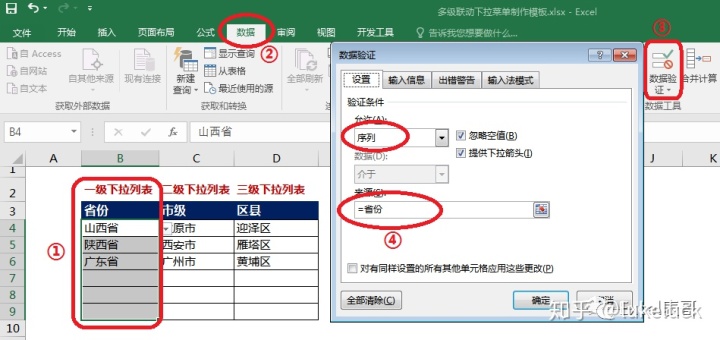
按照下图设置第二、第三级下拉菜单:
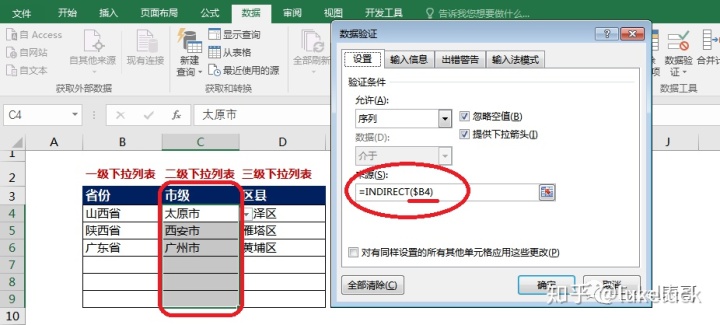
第二级数据验证公式:=INDIRECT($B4)
第三级数据验证公式:=INDIRECT($C4)
至此,所有设置均已完成。最终的联想式下拉列表如文章开头的动图所示。
03
核心公式解释
实现联想式输入下拉列表的核心在于此函数:

INDIRECT(ref_text,[a1])
■ref_text 为对单元格的引用,此单元格可以包含 A1-样式的引用、R1C1-样式的引用、定义为引用的名称或对文本字符串单元格的引用。如果 ref_text 不是合法的单元格的引用,函数 INDIRECT 返回错误值#REF!或#NAME?。
■如果 ref_text 是对另一个工作簿的引用(外部引用),则工作簿必须被打开。如果源工作簿没有打开,函数 INDIRECT 返回错误值#REF!。
可以理解为INDIRECT函数为间接引用函数,将ref_text的字符串转换为单元格引用。那么以C4数据验证序列中的公式=INDIRECT($B4)为例,则是将$B4中的内容即山西省转换为引用,而山西省则为第一步中我们定义的名称:
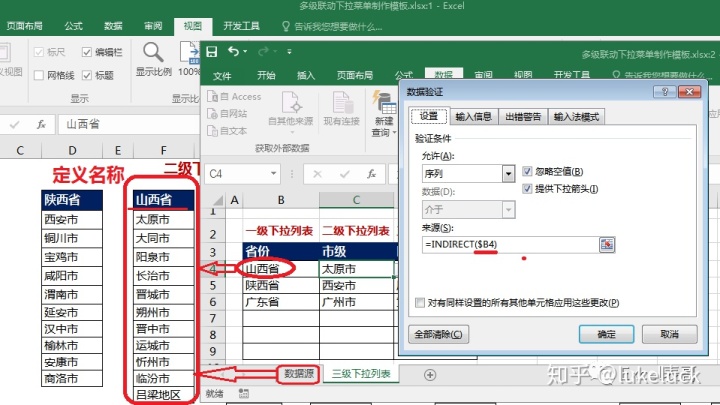
同样的做法,四级、五级甚至多级下拉菜单也可以通过本文介绍的定义名称法快速实现。
不过定义名称法实现多级下拉列表最大的问题在于数据源调整后无法自动扩展。
那么有没有什么办法可以做到数据源自动扩展调整,一劳永逸呢?
请关注表哥下期分享!
--全文完--
需要此多级联动Excel下拉菜单制作模板的朋友可以关注Excel表哥公众号并在下方的留言区获取后台下载关键词哦~
历史文章
自动扩展的下拉菜单,你会制作吗?mp.weixin.qq.com
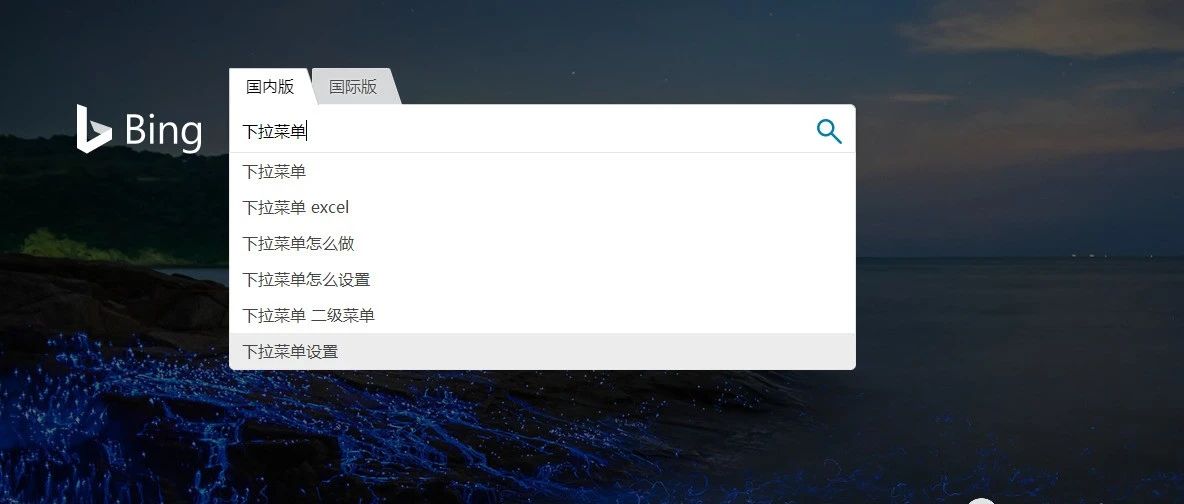
注:本公众号所载原创文章均为作者辛苦创作,转载请联系作者并标明出处。
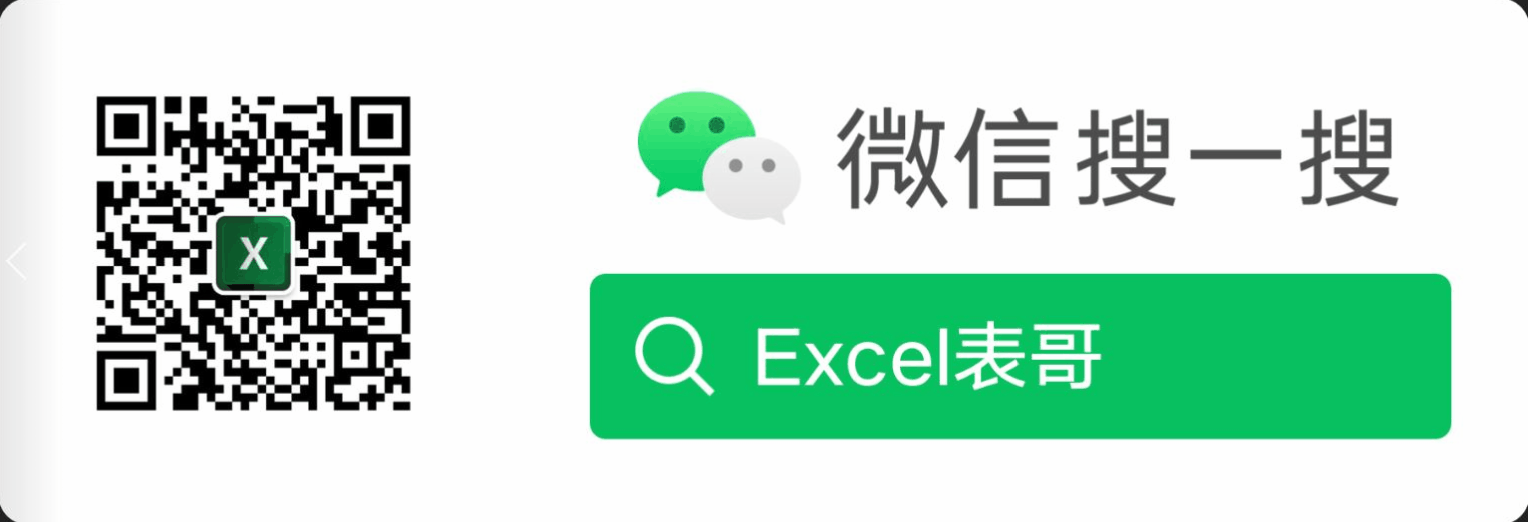
处处留心皆学问,建议大家可以将这篇推文收藏,以备不时之需。
你点的每个"赞"我都认真当成了喜欢▼




















 7409
7409

 被折叠的 条评论
为什么被折叠?
被折叠的 条评论
为什么被折叠?








